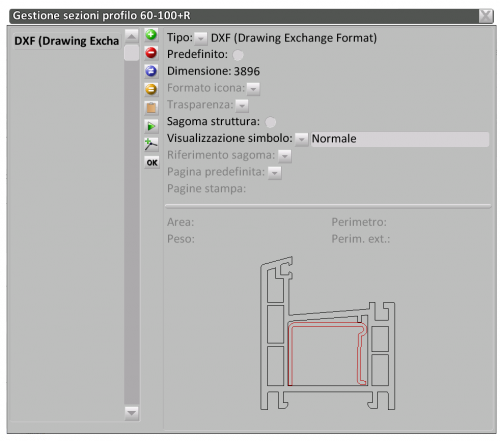Section Accessoires
De Opera Wiki.
(Différences entre les versions)
Lyna.Ferhi (discuter | contributions)
(Page créée avec « 500px Cette fenêtre permet de créer et modifier les images et icônes assignées aux éléments de l’archive utilisateur… »)
(Page créée avec « 500px Cette fenêtre permet de créer et modifier les images et icônes assignées aux éléments de l’archive utilisateur… »)
Version actuelle en date du 18 septembre 2025 à 19:14
Cette fenêtre permet de créer et modifier les images et icônes assignées aux éléments de l’archive utilisateurs.
Description du contenu
 : Dans cette section, il est possible de sauvegarder plusieurs images ou dessins. En appuyant sur ce bouton avec une image sélectionnée, le champ Préréglage s’active. Cela signifie que l’image sélectionnée sera affichée dans la fenêtre d’aperçu des profils. Cela permet essentiellement de gérer un ensemble d’images ou dessins du profil.
: Dans cette section, il est possible de sauvegarder plusieurs images ou dessins. En appuyant sur ce bouton avec une image sélectionnée, le champ Préréglage s’active. Cela signifie que l’image sélectionnée sera affichée dans la fenêtre d’aperçu des profils. Cela permet essentiellement de gérer un ensemble d’images ou dessins du profil.
- Type : le type de dessin
- Taille : la taille du fichier image. Ce champ est calculé automatiquement par Opera.
- Format d’icône : la profondeur de couleur utilisée pour l’image.
 N.B: Ce champ est disponible uniquement pour les formats image (BMP, TIF, JPG, PNG)
N.B: Ce champ est disponible uniquement pour les formats image (BMP, TIF, JPG, PNG)
- Transparence
 : permet de régler le niveau de transparence du fond de l’image.
: permet de régler le niveau de transparence du fond de l’image.
- Formes de la structure : si activé, Opera considérera une pièce unique comme forme de la structure.
- Afficher le symbole
 : Opera permet d’insérer plusieurs images pour un même profil ; ce bouton affiche une liste dans laquelle l’utilisateur peut choisir le type d’affichage de l’image, notamment sa position d’affichage dans la liste de coupe ou, pour ceux qui utilisent Opera Machining, dans les impressions liées au poste de travail.
: Opera permet d’insérer plusieurs images pour un même profil ; ce bouton affiche une liste dans laquelle l’utilisateur peut choisir le type d’affichage de l’image, notamment sa position d’affichage dans la liste de coupe ou, pour ceux qui utilisent Opera Machining, dans les impressions liées au poste de travail.
 : permet d’éditer l’image en se connectant au programme graphique ou à l’éditeur de petites matrices.
: permet d’éditer l’image en se connectant au programme graphique ou à l’éditeur de petites matrices.
 : permet de modifier les dimensions de l’image ou du dessin, en ouvrant le champ Données Objet.
: permet de modifier les dimensions de l’image ou du dessin, en ouvrant le champ Données Objet.
 : optimise la qualité globale de l’image.
: optimise la qualité globale de l’image.
 N.B: Ce champ est disponible uniquement pour les sections WMF ou DXF
N.B: Ce champ est disponible uniquement pour les sections WMF ou DXF
 : permet de construire la section du profil. En appuyant dessus, le programme ouvre l’éditeur de Coupe de Profil, où il est possible d’importer d’autres images afin de créer l’icône du profil. L’utilisation de cet éditeur est identique à celle de l’éditeur de Coupe de Profil dans la Définition des Nœuds.
: permet de construire la section du profil. En appuyant dessus, le programme ouvre l’éditeur de Coupe de Profil, où il est possible d’importer d’autres images afin de créer l’icône du profil. L’utilisation de cet éditeur est identique à celle de l’éditeur de Coupe de Profil dans la Définition des Nœuds.
 : ouvre l’éditeur d’entités DXF pour gérer les lignes et polylignes du dessin DXF ou DWG.
: ouvre l’éditeur d’entités DXF pour gérer les lignes et polylignes du dessin DXF ou DWG.